Diferencia entre revisiones de «EgSQL»
(→Interfaz) |
|||
| Línea 62: | Línea 62: | ||
==Interfaz== | ==Interfaz== | ||
<p>Hasta ahora hemos visto las operaciones más elementales para poder interactuar con una base de datos. Pero para trabajar eficientemente con la aplicación y mejorar su uso, vamos a dedicar una sección a explicar cómo funciona la interfaz de egSQL.</p> | <p>Hasta ahora hemos visto las operaciones más elementales para poder interactuar con una base de datos. Pero para trabajar eficientemente con la aplicación y mejorar su uso, vamos a dedicar una sección a explicar cómo funciona la interfaz de egSQL.</p> | ||
| − | <p>En primer lugar, tenemos que distinguir los diferentes elementos que intervienen en dicha interfaz | + | <p>En primer lugar, tenemos que distinguir los diferentes elementos que intervienen en dicha interfaz: menús, panel principal, barra de pestañas, panel SQL y navegador:</p> |
<center> | <center> | ||
| Línea 69: | Línea 69: | ||
|} | |} | ||
</center> | </center> | ||
| − | |||
==Cerrar script, tabla o vista== | ==Cerrar script, tabla o vista== | ||
Revisión del 10:27 8 jun 2009
La herramienta egSQL de
Contenido
Comenzando con egSQL
Las operaciones más frecuentes que se suelen realizar sobre la base de datos de un centro suelen ser abrir tablas, vistas o scripts. Estas operaciones se podrán realizar desde el menú Archivo->Abrir:
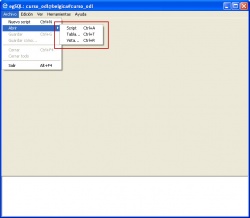
|
Abrir tabla
Si seleccionamos la opción de abrir tabla, nos aparecerá una ventana donde podremos seleccionar la tabla de la base de datos que nos interese. Dichas tablas están agrupadas en función de la naturaleza de éstas:
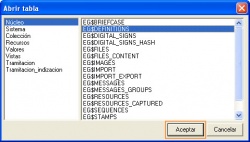
|
Una vez abierta la tabla seleccionada, aparecerá en el panel principal el contenido de la tabla con sus correspondientes columnas y registros:
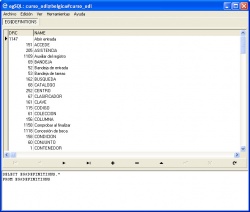
|
Abrir vista
Para abrir una vista, nos aparecerá una ventana que nos permite introducir la sentencia SQL que creará la vista:
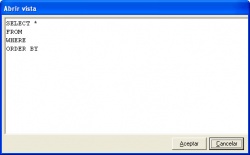
|
Una vez aceptada, se creará otra pestaña con la visualización de la vista indicada. Existe un panel inferior, que llamaremos Panel SQL en el que se indicará la sentencia SQL ejecutada:
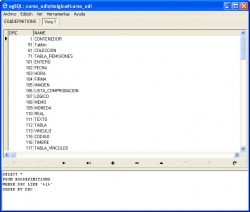
|
Abrir script
Por último, si queremos abrir un script que tengamos almacenado, seleccionaremos la opción correspondiente, de forma que aparecerá una ventana de exploración de directorios para seleccionar el fichero .sql:
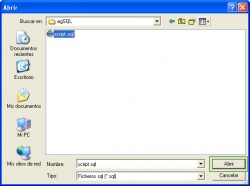
|
Una vez seleccionado el archivo, se abrirá otra pestaña y en el panel principal podremos ver el código asociado a dicho archivo. Más adelante veremos qué operaciones podremos realizar sobre un script desde egSQL:
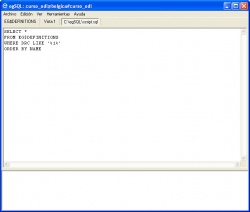
|
Interfaz
Hasta ahora hemos visto las operaciones más elementales para poder interactuar con una base de datos. Pero para trabajar eficientemente con la aplicación y mejorar su uso, vamos a dedicar una sección a explicar cómo funciona la interfaz de egSQL.
En primer lugar, tenemos que distinguir los diferentes elementos que intervienen en dicha interfaz: menús, panel principal, barra de pestañas, panel SQL y navegador:
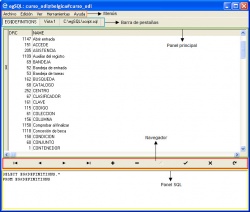
|
Cerrar script, tabla o vista
Crear script
==